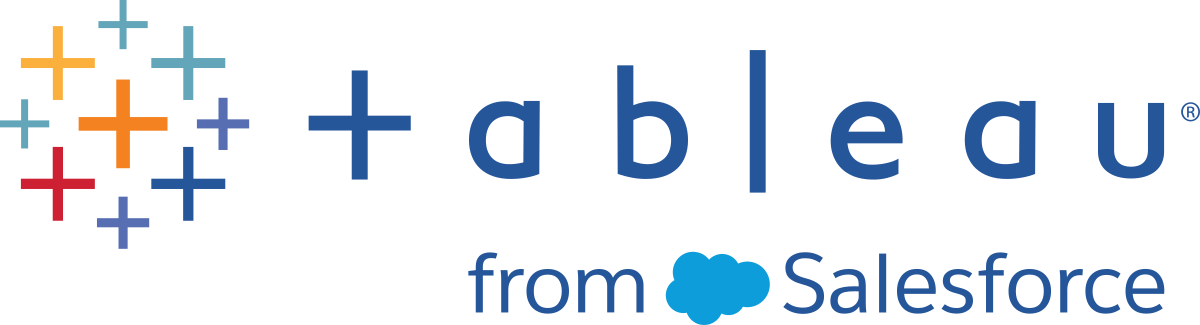클라이언트 쪽 렌더링 구성
Tableau Server에서 뷰로 이동할 경우 뷰를 표시하는 데 필요한 처리(렌더링)는 클라이언트 기기 또는 Tableau Server에서 수행될 수 있습니다. 선택은 마크, 행, 열 등의 수로 결정되는 뷰의 복잡성에 따라 다릅니다. 뷰가 덜 복잡한 경우 클라이언트 기기에서 뷰를 렌더링하는 것이 빠릅니다. 하지만 뷰가 복잡한 경우에는 Tableau Server로 요청을 보내 서버의 컴퓨팅 성능을 활용하는 것이 훨씬 빠릅니다.
참고:: 뷰에 다각형 마크 유형 또는 페이지 기록 기능이 사용되면 클라이언트 쪽 렌더링을 설정한 경우에도 항상 서버 쪽 렌더링이 수행됩니다.
지원되는 브라우저
클라이언트 쪽 렌더링은 Internet Explorer 버전 9.0 이상, Firefox, Chrome 및 Safari에서 지원됩니다. 이러한 모든 웹 브라우저에는 클라이언트 쪽 렌더링에 필요한 HTML 5 <canvas> 요소가 포함됩니다.
클라이언트 쪽 렌더링은 Tableau Mobile 앱에서도 지원됩니다.
컴퓨터 및 모바일 기기에 대한 복잡성 임계값 구성
컴퓨터의 처리 성능이 휴대기기보다 높기 때문에 Tableau Server는 휴대기기보다 컴퓨터에서 더 많은 클라이언트 쪽 렌더링을 수행합니다.
서버 관리자는 컴퓨터와 휴대기기에서 각각 복잡성 임계값을 조정하여 클라이언트 쪽 렌더링이 실행되는 시점을 구성할 수 있습니다. 예를 들어 휴대기기에서 뷰가 느리게 표시되는 경우 휴대기기의 임계값을 낮출 수 있습니다. 또는 Tableau Server로 전달되는 요청 수를 줄이기 위해 임계값을 늘릴 수도 있습니다.
기본적으로 컴퓨터 웹 브라우저에 대한 복잡성 임계값은 100입니다. 컴퓨터에 대한 복잡성 임계값을 조정하려면 다음 명령을 사용합니다.
tsm configuration set -k vizqlserver.browser.render_threshold -v [new value]
기본적으로 휴대기기에 대한 복잡성 임계값은 60입니다. 휴대기기에 대한 복잡성 임계값을 조정하려면 다음 명령을 사용합니다.
tsm configuration set -k vizqlserver.browser.render_threshold_mobile -v [new value]
예를 들어 모바일 임계값을 40으로 변경하려면 다음 명령을 입력합니다.
tsm configuration set -k vizqlserver.browser.render_threshold_mobile -v 40
tsm 옵션 집합을 사용하는 방법에 대한 자세한 내용은 tsm configuration set 옵션을 참조하십시오.
클라이언트 쪽 렌더링 사용 안 함
클라이언트 쪽 렌더링은 기본적으로 사용하도록 설정되며 뷰 성능을 향상시키려면 사용하는 것이 좋습니다. 하지만 테스트를 위해 또는 처리 성능이 매우 부족한 컴퓨터나 모바일 기기로 서버에 액세스하는 경우가 많다면 클라이언트 쪽 렌더링을 일시적으로 사용하지 않도록 설정할 수 있습니다.
클라이언트 쪽 렌더링을 사용하지 않도록 설정하려면 다음 명령을 사용합니다.
tsm configuration set -k vizqlserver.browser.render -v false
tsm 옵션 집합을 사용하는 방법에 대한 자세한 내용은 tsm configuration set 옵션을 참조하십시오.
URL 매개 변수를 사용하여 테스트
세션에서 서버 쪽 렌더링을 테스트하려면 뷰의 URL 끝에 ?:render=false를 입력합니다. 예를 들면 다음과 같습니다.
http://localhost/views/Supplies/MyView?:render=false
Tableau Server에서 클라이언트 쪽 렌더링이 비활성화되어 있으면 ?:render=true를 입력하여 해당 세션에 사용할 수 있도록 설정합니다.
http://localhost/views/Supplies/MyView?:render=true
개별 뷰에서 특정 복잡성 임계값을 테스트하여 서버와 네트워크 조건에 맞게 서버 전체 임계값을 조정할 수 있는지 확인할 수도 있습니다. 예를 들어 복잡성이 낮아지거나(예: 80) 높아져(예: 120) 한계에 다다르면 사용자 상호 작용에 대해 쉽게 반응하는 것을 볼 수 있습니다. 임계값을 테스트하려면 서버의 기본 구성(클라이언트 쪽 렌더링 사용)을 유지하고 뷰의 URL 끝에 테스트 임계값 수치를 입력하면 됩니다. 예를 들면 다음과 같습니다.
http://localhost/views/Supplies/MyView?:render=80